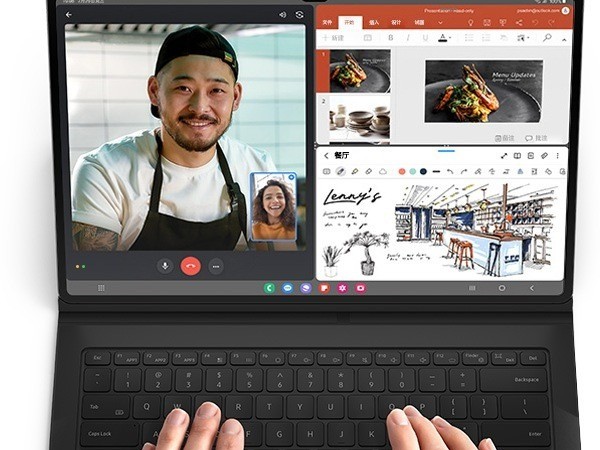|
【PConline 杂谈】在工作前,小编是个非常狂热的硬件粉,粉到每个一线厂商的每个发布会都会熬夜看完。没钱买,但每件新品会眼巴巴的看着,各种参数倒背如流,什么新品用的什么芯片,芯片用得什么新构架,频率低了,功耗低了,性能高了。而在工作后,参数成了工作的内容,日常所接触的都是这些硬件,摸到的东西越来越来多,对硬件反而就没了想法。 统一定位的产品,性能差距一般不大。除了根本性的差距,如同构架、特性.....其他方面,在硬件上基本没有太大的差别。而且作为一个真实使用产品的消费者,大部分都只会在买之前才会关注硬件。而在现实生活里,真实使用的时候基本不会再去想,硬件再怎么强悍我们也不是直接使用硬件,我们使用的是各种体验,硬件只是基石。 ■移动系统风云涌现 小编曾听过,硬件是一个人的躯壳,软件则是一个人的灵魂。的确,但躯壳和躯壳,灵魂和灵魂都不一样,在硬件和软件之上还有设计。一个衣衫褴褛的美女和一个风潮时尚的美女,对人的吸引力是不一样的,这就是不同的味道。最早成功的移动端操作系统是PDA上的Palm,他的味道是简约快捷。PDA在现在看来已经是相当遥远的一种产品了,但这基本算是一个被塞班干挺的产品,而现在塞班都已经被抛弃了多年......Palm当时凭借简约的设计和易用的手写输入法迅速占领了PDA市场,发展很是火热。 随后微软眼热Palm在PDA市场高达90%的市场占有率,觊觎并看好这一市场,霸气一脚插了进来。依靠着复杂、强大、不稳定的WindowsCE,拉着一众合作伙伴强行打开市场,一开始的Windows CE基本就是电脑版Windows的缩小版,后续的Windows Mobile在界面和操作上进行了一定的优化。慢慢的发展,最终在PDA市场上与Palm分庭抗礼。 Palm是一家很传奇的公司,其实在系统上的逻辑上,Palm最后也没有败。只不过市场变了,消费者观念变了,简约实用不是消费者的唯一要素,消费者开始考虑娱乐性能。在手机端Symbian系统和Windows Mobile的夹击下,Plam迅速溃败。随后Palm将所有的精力都投放到了最后的转型之作——WebOS,但由于市场的逼迫,这个最伟大的移动端操作系统在准备不足的条件下草草推出,没有第三方支持,而且过于先进的理念反而成了最大的障碍,最终满是精华的WebOS白白成了Android和iOS的养料,现在的两大系统都或多或少有WebOS的影子。 当然今天主角是Windows,从切入的时间和力度以及投入来看,微软眼光确实毒辣。早早看出了移动系统的市场的潜力,早早进入了这一市场,只不过看得准未必走得好。 现今的三大移动系统是Window、Android、iOS,起步最早的是Windows,但进步最慢的也是Windows。不谈此前的Windows Mobile时代,从微软宣称变革的Windows Phone 7开始,Windows Phone 7的设计很神奇,很牛,但实现出来就是一个坑。在微软坑了一批Windows Phone7的用户之后,新世代的移动操作系统Windows 8磨磨蹭蹭说要出现,宣称要实现全平台统一,至少在Windows 8和Windows Phone 8推出之前是这么宣传的。 然而Windows 8难产了数年,黑科技并没有显灵,最终推出的的时候微软没再提全平台。Windows 8桌面版、Windows 8 RT 版和Windows Phone 8,三平台各自为战。仅有Windows Store里的一些应用,桌面版和RT版兼容。此后发布的Windows 8.1也只是小修小补,主要目的是改善Windows8,降低Windows的差评。 而去年Windows 10发布之夜,微软又提出了全平台这一说,这一次看起来不是闹着玩了。小编没有熬夜看完Windows的发布会,只看了一半就睡了,第二天大体搂了一眼。微软确实是憋出了东西,满屏的黑科技着实亮瞎了小编的双眼。不说其他的,单单Windows 10全平台统一的黑科技,就足以征服小编。 星期四凌晨,发布会结束。但并没有开发者预览版的下载地址,之后的两天小编没事就会去刷新下Windows Insider主页。在周六的早晨,小编迷糊糊打开cnBeta轻轻一刷,已经出了,一个激灵清醒了,赶紧下载,截了张图秀了下,就慢慢等下载结束。下载完成,小编就删掉了电脑上的系统盘,安装了Windows 10技术预览版。虽然当时非常激动,但现在看起来除了最显眼的开始菜单变化其实也没有太大区别,只是Modern程序可以非全屏调整大小了,所谓的全平台在目前看来也只是Modern版的程序可以全平台运行,不同平台的系统还是需要适配。 ■做一个Insider 偷偷拿Windows 10镜像 Windows Insider的网站布局一直没有太大变化,小编在这里顺便教给大家如何获取官方版的Windows 10技术预览版镜像。首先我们需要找到Windows Insider的官方网站,点这里,需要登录微软账户。加入Insider计划没有任何限制,随便填填就可以。滑到页面最底部有一处Get Start PC,点击,进入新页面滑倒最底,点击Get The Preview,就到了获取镜像文件的页面。可选中文版,但中文版需要修改设置才能实现小娜语音助手,所以直接下载了英文版。可以使用百度云的离线下载来加速下载,当然直接下载也基本一样。 当时的Windows技术预览版还是非常简单,桌面模式的新菜单基本完工桌面图标还是一半新一半旧的样子。但整体让人看起来非常舒服。不过作为第一个技术预览版确实简陋。而且主要是为了展示新版本的菜单,而且小编随后在平板上安装了这个版本的系统并没有传说中的平板界面。安装后平板界面和Windows8.1没有任何区别,看来这个版本基本就是为了发布Insider理念,展示新版菜单,表明Modern程序可以窗口化。 ■9879干挺硬盘以及再一次尝试 接下来的很长一段时间,微软并没有发布的Windows 10新镜像,都是在最早的技术预览版的基础上用Windows Update不断更新,下一个释放出安装镜像的Windows10版本就是噩梦般的9879——机械硬盘杀手。小编当时也中了招,重装也不行,连续折腾了数天也没折腾好,各种格盘、清空、重写分区表完全不行。后来才知道是微软默认打开了硬盘的PUIS(待机上电 PUIS, Power-up in standby),当硬盘启用了这项技术,但是主板不支持的时候就会导致开机硬盘不供电,启动不起来。 解决之后,小便就装着90天试用的企业版Windows 8.1度日,就不再追寻最新的系统的脚步。不过今天小编要在平板上装Windows 10 9926,上次在平板上安装Windows 10,整体式是失败的,虽然安装成功但是驱动不齐全,基本无法使用,卡顿到不能接受。所以第一次尝试,我们选择了在Windows系统里进行升级。在Windows 8以上的系统里双击镜像文件可以自动挂载为虚拟光驱,无需单独的虚拟光驱软件。双击setup.exe之后,等待完过场动画,点下一步,然后一个大大的警告窗口打破了我们直接升级的希望。大体意思目前运行的系统是精简版,不能安装。 ■Windows 10启动盘制作 于是乎,我们只能采取较为通用的U盘安装大法。我们的目的是把U盘做成系统盘,然后用它启动平板,需准备一个4G或以上的U盘。不采用移动硬盘的原因是移动硬盘耗电,OTG转接接上HUB,插上移动硬盘再接上鼠标键盘极有可能没反应。首先我们需要去下载UltraISO这个神器,如何获取?百度一下,我们只是用他一次。 首先用UltraISO打开下载好的Windows 10技术预览版镜像,然后在启动里选择刻录硬盘。注意刻录到硬盘的选项。记得选择清楚你的U盘,最好不要插多个存储设备,因为一旦选错,基本就是毁灭性的打击。其次记得选择USB-HDD v2,因为这一格式支持UEFI启动。小编个人习惯是会在刻录之前,会使用DiskGenius把U盘上所有分区删除一遍,然后新建分区,格式化。再使用UltraISO刻录,保证没有乱七八糟的分区和引导记录。有点强迫症。 刻录时间看U盘的写速度,写的过程中,不要突然拔出U盘,对U盘不好。如果官网有Windows8.1的驱动,可以下下载下来,写完之后可以顺手放进U盘,还可以放一些必要软件,小编主要放了驱动和下驱动的360驱动大师,以及方便用360WiFi下驱动的360免费WiFi(因为内置网卡极有可能不能用,而下载的Windows 8.1版本驱动不一定能用,只能用USB的WiFi网卡获取驱动安装)。驱动精灵也可以放进去,但功能复杂不单纯,驱动资源和360驱动大师互补下就比较全了。 不过两者均无法安装核心的Z3000系列芯片的驱动,这就是小编此前不能使用触屏,按键,运行卡顿的主要原因。仔细观察Windows10的早期版本就会发现,整体上基本是Windows 8.1的变化版,系统核心只有小的版本号变化,驱动应该变化不大,应该可以和Windows 8.1通用,随后的安装就验证了。 ■清空硬盘安装Windows 10 首先我们尝试进入BIOS,一般是ESC、F1、F2、DEL这四个按键,都试下。提示一下平板的BIOS不要胡乱设置,特别是和调节CPU相关的,小编之前设置过一回,已经是一个悲剧了。不过手中这一款东芝平板在BIOS中除了时间和寥寥几个不痛不痒的选项,没有任何可以调节的内容。所以我们只能选择常规的Windows8.1以后的高级重启,引导U盘启动。 注意通过U盘启动的安装过程中是无法使用触屏的,如果HUB接口不够,从键盘和鼠标中做选择,建议选择键盘,通过上下左右和空格进行控制,还可以输入文字,当然也可以进行插拔替换,小编HUB口够。高级启动中有选择启动设备的选项,选择通过EFI U盘启动。 既然选择从U盘启动,就不选择升级安装,当然也不支持升级安装......关于系统分区,小编保留了恢复分区。其他的分区都是Windows安装时自行建立的。删除后将空白分区建立一个分区会提示为保证Windows正常运行需建立多个分区,选择是即可,随后点下一步,随后的事基本无需个人操作。 安装结束后的设置都是Windows的一些常规设置,应该没有WiFi,小编实验的平板没驱动没法使用WiFi。但如果连着360WiFi可以直接联网,但联网后需要登陆网络帐号。所以新建一个本地账户,即便能联网也别登陆自己账户,小编登陆自己账户后区域自动回到了中国,小娜助手又不能用了。还需要设置,所以还是使用本地账户。而且Windows支持每个应用单独登陆账户,所以没必要一开始就登陆自己的账号,单个应用登陆就好。 ■Windows 10运行的正确姿势 不用管太多,先进到系统里面安装驱动以及实现最方便的系统清洁。首先需要安装的是Z3000系列芯片的驱动,安装后,触屏驱动,显示驱动、声卡驱动以及基本的GPIO驱动就可以一并解决。而且安装后完美使用,并没有出现驱动不兼容的情况,目前没启用新内核,还是旧版的6.*内核,所以大部分驱动应该通用。 如果没有WiFi驱动,那么驱动安装起来会比较麻烦,最好备一个USB无线网卡。官网下载的WiFi驱动不能使用,所以小编插上360WiFi后安装好所有的驱动和驱动软件,然后在线安装了所有没安装的驱动,自动联网更新。不过少数的硬件驱动的确没有,设备管理器会一直显示小叹号,比如这款平板的GPS驱动就没有,不过有一天GPS突然开始定位了,Windows Update自动安装了GPS的驱动。Windows Update推送还是非常牛逼的,虽然推送的一些东西不是最新的,但胜在稳定。 驱动安装齐全后会有一堆的垃圾文件,像小便这种强迫症有两种选择,第一种是重置系统,第二种是在Windows下重装系统,两种都不会丢失已安装的驱动,小编在这里选择了重装系统。和此前一样只不过会提示是否保留文件,直接选择不保存。其他就没啥要点了,正常的安装进度。 随后,经过简单的设置,我们就能进入完美的Windows 10界面,无瑕疵。 |
正在阅读:Root和瘟十的痛与爱!平板上Win10指南Root和瘟十的痛与爱!平板上Win10指南
2015-03-18 00:15
出处:PConline原创
责任编辑:xupeng